Daptar eusi
Dina set data ageung tetep aya kamungkinan gaduh nilai duplikat atanapi nilai anu sami langkung ti sakali. Pikeun meunangkeun nilai unik tina rentang atanapi daptar anjeun tiasa nganggo fungsi Excel UNIK . Fungsi Excel UNIK ngabalikeun daptar nilai unik dina rentang atanapi dina daptar. Fungsi UNIK ngadukung téks, angka, kaping, waktu, jsb. jenis nilai.
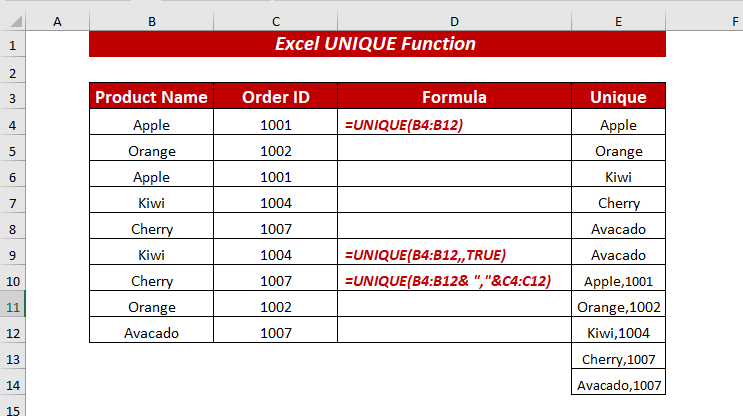
Dina artikel ieu, kuring baris némbongkeun Anjeun rupa-rupa conto ngagunakeun fungsi Excel UNIQUE .
Unduh pikeun Praktek
Pamakéan Fungsi UNIQUE.xlsx
Dasar-dasar Fungsi EXP: singgetan & amp; Sintaksis
Ringkesan
Fungsi Excel UNIK ngabalikeun daptar nilai unik dina rentang atawa dina daptar. Ieu mangrupikeun fungsi anu gampang pisan, anjeun tiasa nimba nilai anu unik sareng unik sareng ogé ngabantosan ngabandingkeun kolom kana kolom atanapi baris ka baris.
Sintaksis
UNIQUE(array, [by_col], [exactly_once])
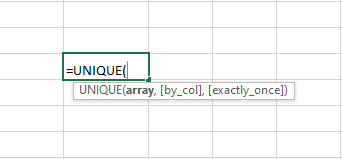
Argumen
| Argumen | Diperlukeun/Opsional | Penjelasan |
|---|---|---|
| array | Diperlukeun | Ieu rentang sél atawa array ti mana nimba nilai unik |
| by_col | Opsional | Ieu mangrupa nilai Boolean pikeun cara ngabandingkeun jeung ékstrak nilai unik . |
Di dieu, SALAH hartina baris; BENER hartina kolom. standarkritéria pikeun nerapkeun ATAU pikeun mariksa salah sahiji kriteria.
Ayeuna, fungsi UNIK bakal mulangkeun nilai unik tina nilai anu disaring dimana OR dilarapkeun.
Ahirna, pencét ENTER , sarta anjeun bakal meunang niléy-niléy unik lamun aya sarat-sarat nu geus kaeusi.
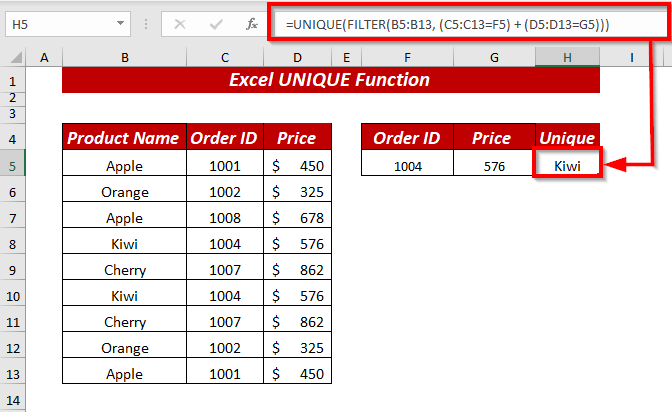
15. Kéngingkeun Nilai Unik Ngalalaworakeun Kosong
Nalika ngagunakeun pungsi UNIK kalawan pungsi FILTER anjeun tiasa nimba nilai unik bari teu malire sél kosong.
⏩ Dina sél F4, ketik rumus ieu pikeun meunangkeun nilai unik teu malire kosong.
=UNIQUE(FILTER(B4:B12,B4:B12"")) 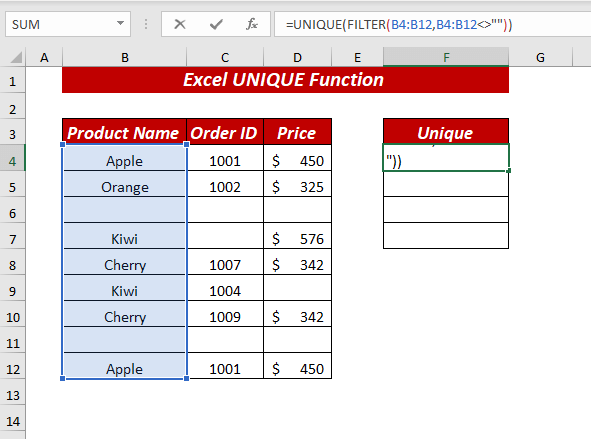
Di dieu, dina fungsi UNIK , kuring ngagunakeun FILTER(B4:B12, B4:B12”) salaku array .
Dina fungsi FILTER , kuring milih rentang B4:B12 salaku array sarta dipaké B4:B12”” sakumaha kaasup pikeun nyaring sél non-kosong.
Ayeuna, UNIK fungsi bakal mulangkeun nilai unik tina nilai anu disaring.
Ahirna, pencét ENTER , teras anjeun bakal meunang nilai unik bari malire sél kosong.
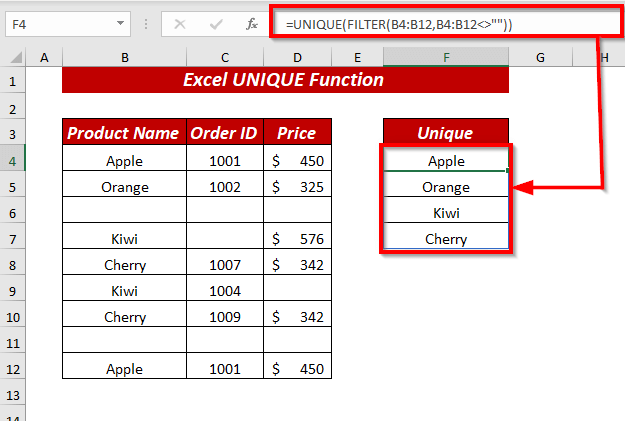
16. Ngagunakeun Excel UNIQUE & amp; Fungsi SORT pikeun malire blanks & amp; Susun
Anjeun oge bisa nyortir nilai unik bari teu malire kosong ku cara make pungsi UNIQUE kalawan fungsi FILTER .
⏩ Dina sél F4, ketik rumus ieu pikeun meunangkeun nilai unik anu diurutkeun teu malirekosong.
=SORT(UNIQUE(FILTER(C4:C12,C4:C12""))) 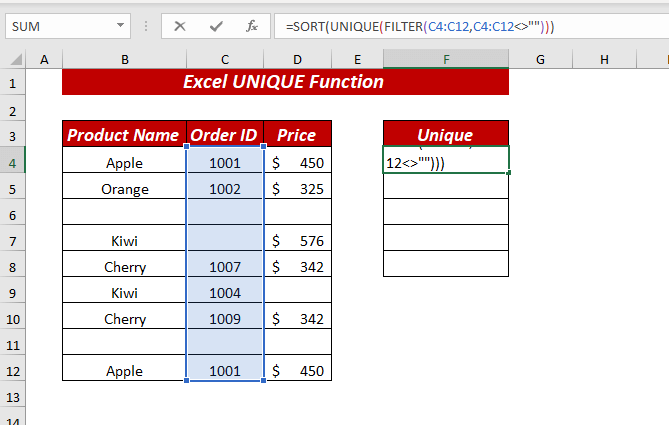
Di dieu, dina fungsi SORT , kuring ngagunakeun UNIK( FILTER(C4:C12,C4:C12”)) salaku array .
Dina fungsi UNIK , kuring ngagunakeun FILTER(C4 :C12,C4:C12”) salaku array .
Dina fungsi FILTER , kuring milih rentang C4:C12 salaku array sarta dipaké C4:C12”” salaku kaasup pikeun nyaring sél non-kosong.
Ayeuna, UNIK fungsi bakal mulangkeun nilai unik tina nilai anu disaring. Lajeng fungsi SORT bakal nyortir nilai unik nu disaring sacara numerik.
Ahirna, pencét ENTER , sarta anjeun bakal meunang nilai unik bari teu malire sél kosong.
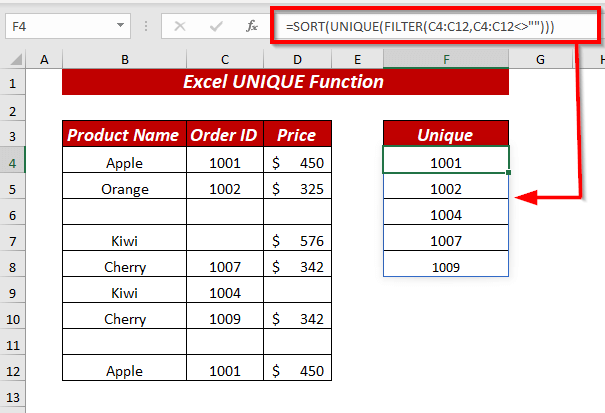
17. Ngagunakeun Excel UNIK & amp; FILTER Fungsi Pikeun Meunangkeun Baris Unik Ngalalanyahan Kosong
Anjeun oge bisa meunangkeun unik baris bari teu malire blanks ku cara make fungsi UNIQUE jeung FILTER fungsi.
⏩ Dina sél D4, ketik rumus ieu pikeun meunangkeun baris unik teu malire kosong.
=UNIQUE(FILTER(B4:C12, (C4:C12"")*(B4:B12"")),FALSE, TRUE) 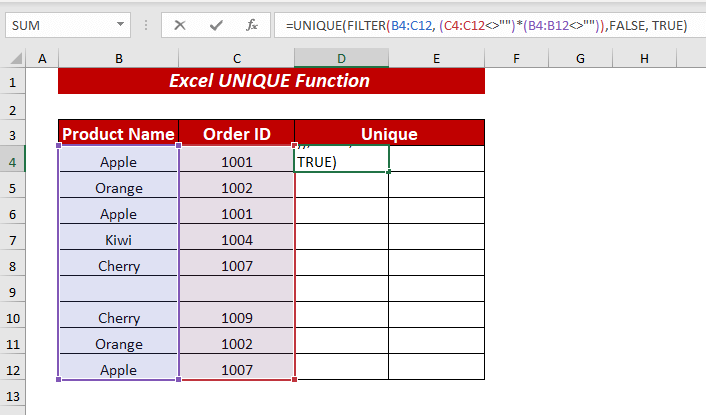
Di dieu, Dina fungsi UNIK , kuring ngagunakeun FILTER(B4:C12, (C4:C12””)*( B4:B12")), SALAH, BENER sakumaha array , dipilih SALAH sakumaha by_col jeung BENER sakumaha exactly_once .
Dina fungsi FILTER , kuring milih rentang B4:C12 salaku array jeung dipaké ( C4:C12””)*(B4:B12””) sakumaha kaasup pikeun nyaring sél non-kosong tina duanana kolom.
Ayeuna,Fungsi UNIK bakal mulangkeun baris unik tina nilai anu disaring bari teu malire sél kosong.
Ahirna, pencét ENTER , sareng anjeun bakal nampi jajaran unik bari teu malire sél kosong.
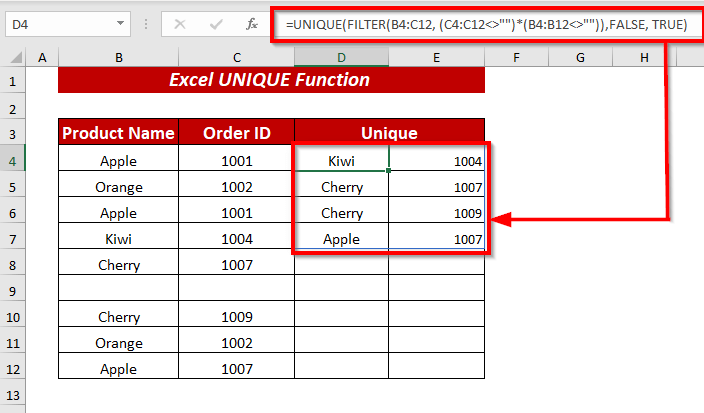
18. Nyaring Baris Unik Teu malire Kosong & amp; Susun
Nalika teu malire kosong pikeun meunangkeun baris unik anjeun ogé tiasa nyortir aranjeunna nganggo fungsi SORT sareng fungsi UNIK sareng FILTER fungsi.
⏩ Dina sél D4, ketik rumus ieu pikeun meunangkeun baris unik nu diurutkeun, teu malire kosong.
=SORT(UNIQUE(FILTER(B4:C12, (C4:C12"")*(B4:B12"")),FALSE, TRUE)) 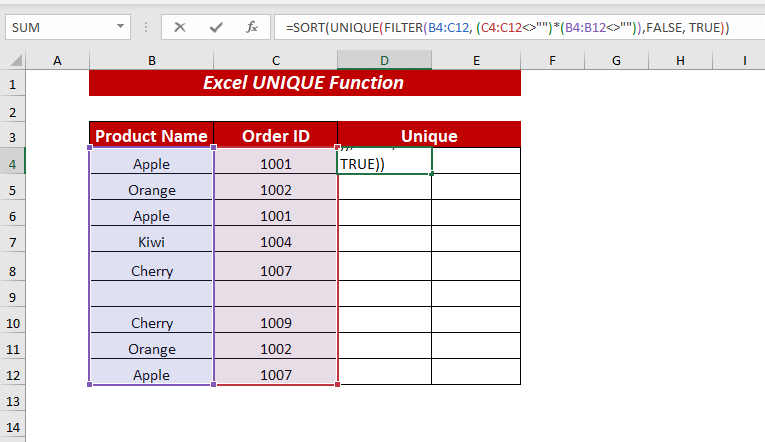
Di dieu, dina fungsi SORT , kuring ngagunakeun UNIK(FILTER(B4:C12, (C4:C12””) *(B4:B12””)), SALAH, BENER) sakumaha array .
Dina fungsi UNIK , kuring ngagunakeun FILTER( B4:C12, (C4:C12””)*(B4:B12”)) sakumaha array, dipilih PALSU sakumaha by_col jeung BENER sakumaha exactly_once .
Dina fungsi FILTER , kuring milih rentang B4:C12 salaku array sarta dipaké (C4:C12””)*(B4:B12””) sakumaha kaasup pikeun nyaring sél non-kosong ti kadua kolom.
Ayeuna, fungsi UNIK bakal mulangkeun baris unik tina nilai anu disaring. Lajeng fungsi SORT bakal nyortir nilai unik nu disaring dumasar abjad.
Ahirna, pencét ENTER , sarta anjeun bakal meunang baris unik nu diurut bari teu malire sél kosong.
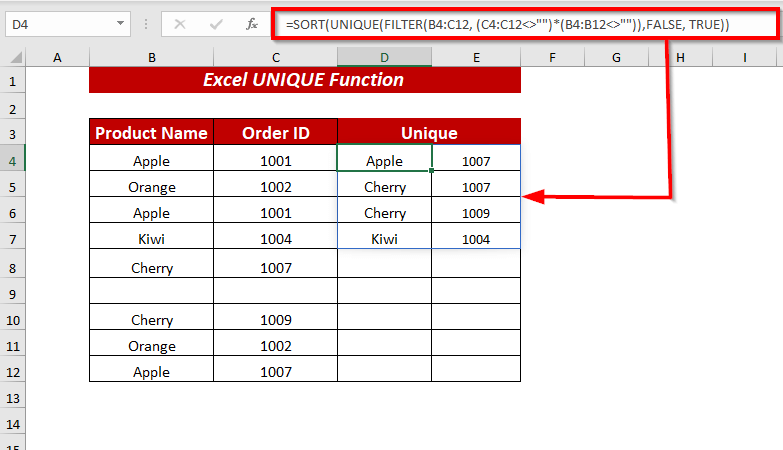
19. Ngagunakeun Excel UNIK & amp; PILIH Fungsi pikeunTeangan Niley Unik dina Kolom Spésifik
Anjeun bisa manggihan unik nilai tina kolom husus ku cara maké fungsi PILIH babarengan jeung fungsi UNIK .
⏩ Dina sél D4, ketik rumus ieu pikeun meunangkeun nilai unik tina kolom husus.
=UNIQUE(CHOOSE({1,2}, C4:C12, B4:B12)) 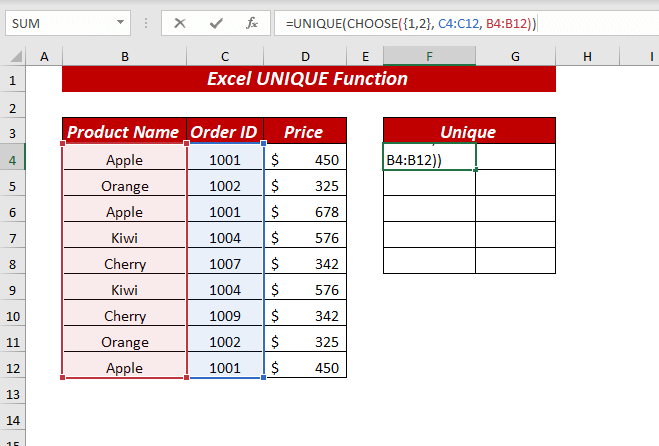
Di dieu, dina fungsi UNIK , kuring ngagunakeun CHOOSE({1,2}, C4:C12, B4:B12) salaku array .
Dina fungsi CHOOSE , kuring ngagunakeun {1,2} salaku index_num , milih rentang C4:C12 sakumaha value1 , teras pilih rentang B4:B12 salaku value2 .
Ayeuna, UNIK fungsi bakal mulangkeun nilai unik ti rentang dipilih kolom husus.
Ahirna, pencét ENTER , sarta anjeun bakal meunang unik Nilai tina rentang dipilih kolom husus.
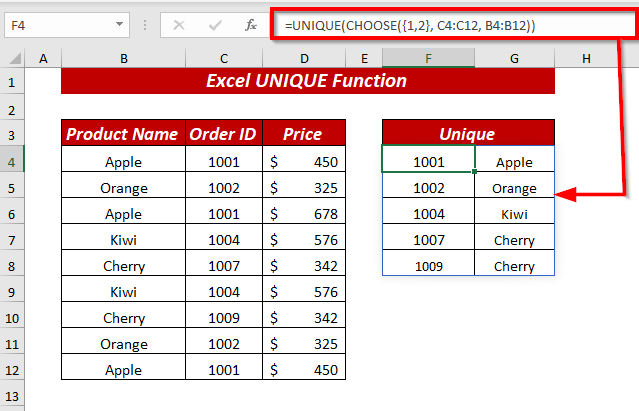
20. Kasalahan Nanganan kalawan IFERROR
Nu UNIK fungsi nembongkeun kasalahan #CALC lamun nilai nu ditéang teu sadia.
Pikeun nanganan kasalahan ieu, anjeun bisa make fungsi IFERROR babarengan jeung UNIK jeung FILTER fungsi.
⏩ Dina sél H4, ketik rumus ieu pikeun nanganan kasalahan.
=IFERROR(UNIQUE(FILTER(C4:C12, (D4:D12=F4)* (B4:B12=G4))), "Value Not Found") 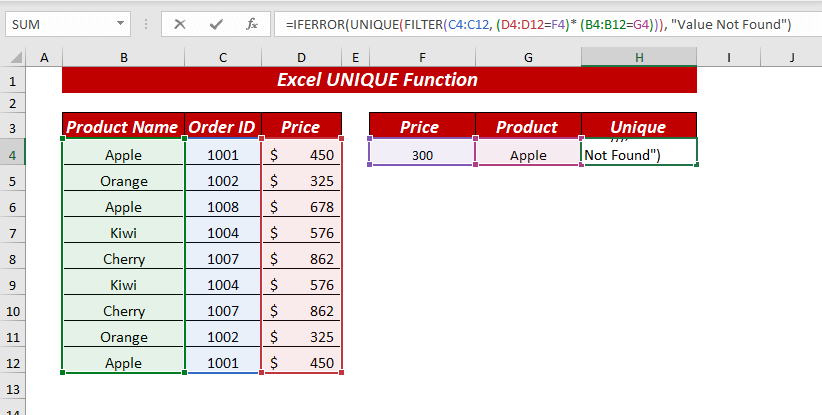
Di dieu, dina IFERROR fungsi, I dipaké UNIK (FILTER (C4: C12, (D4: D12 = F4) * (B4: B12 = G4))) salaku nilai sarta disadiakeun téks Nilai Teu Kapanggih sakumaha value_if_error .
Dina fungsi UNIK , kuring ngagunakeun FILTER(C4:C12, (D4:D12=F4)* (B4:B12=G4 )) salaku array .
Dina fungsi FILTER , kuring milih rentang C4:C12 salaku array sarta dipaké (D4:D12=F4)* (B4:B12=G4)) sakumaha kaasup pikeun nyaring niléy tina rentang nu dipilih D4:D12 lamun sarua jeung F4 , oge dipilih rentang B4:B12 lamun sarua G4 .
Ayeuna, UNIK fungsi bakal mulangkeun nilai unik tina nilai anu disaring. Lajeng, fungsi IFERROR bakal mariksa naha nilaina sayogi atanapi henteu upami henteu sayogi, éta bakal ngabalikeun téks Nilai Teu Dipendakan tibatan kasalahan #CALC .
Ahirna, pencét ENTER , sareng anjeun bakal nampi nilai unik atanapi téks anu dipasihkeun.
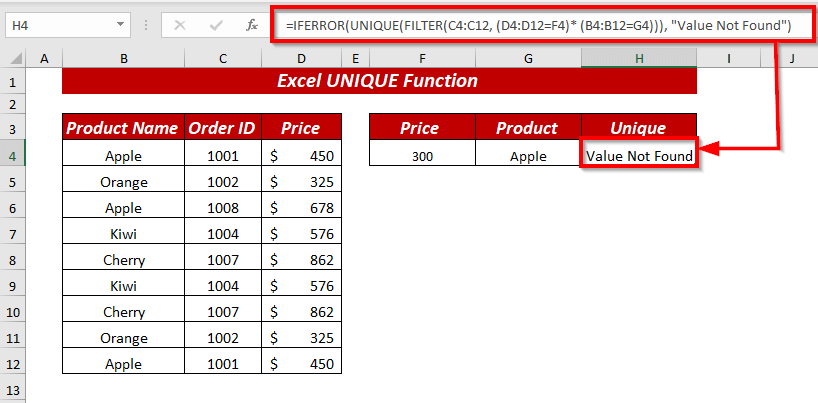
Hal-hal anu Perlu Diinget
🔺 Fungsi UNIK bakal mintonkeun kasalahan #NAME lamun anjeun salah ngeja ngaran fungsi.
🔺 Fungsi UNIK bakal nembongkeun kasalahan #CALC lamun nilaina teu kapanggih.
Anjeun bakal meunang kasalahan #SPILL dina UNIK fungsina lamun hiji atawa leuwih sél dina spill rentang teu lengkep kosong.
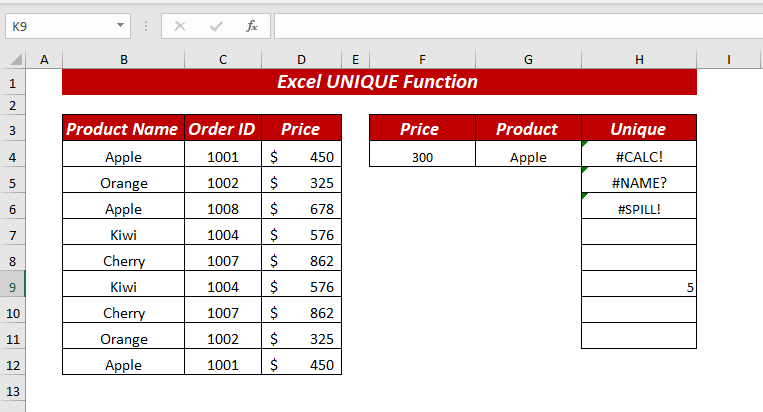
Bagian Latihan
Kuring geus nyadiakeun lambaran latihan dina buku kerja pikeun latihan conto-conto anu dipedar ieu.

Kacindekan
Dina artikel ieu, kuring geus nembongkeun 20 conto fungsi Excel UNIK . abdiogé nyobian nutupan iraha sareng kunaon fungsi UNIK tiasa sering nunjukkeun kasalahan. Anu pamungkas, upami anjeun gaduh bongbolongan, ide, atanapi tanggapan naon waé, mangga cobian mairan di handap.
(SALAH) persis_sakali Opsional Éta ogé mangrupa nilai Boolean.Di dieu, TRUE hartina nilai nu lumangsung sakali;
SALAH hartina sakabéh nilai unik.
standar (SALAH)
Nilai Balik
Fungsi UNIK ngabalikeun daptar atawa susunan nilai unik.
Vérsi
Pungsi UNIQUE nyadia pikeun Excel 365 jeung Excel 2021.
Mangpaat Fungsi Excel UNIQUE
1. Ngagunakeun Fungsi UNIK pikeun Niléy Téks
Anjeun bisa ngagunakeun fungsi UNIK pikeun nimba nilai unik tina téks atawa string. nilai.
Di dieu, kuring hayang meunangkeun ngaran buah unik tina kolom Ngaran Produk .
⏩ Dina sél D4, ketik rumus ieu pikeun meunangkeun nilai unik .
=UNIQUE(B4:B12) 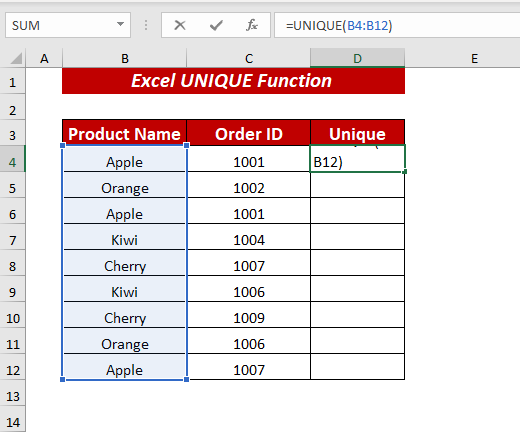
Di dieu, dina fungsi UNIK , kuring milih rentang sél B4:B12 salaku array .
Ayeuna, pencét ENTER , sarta fungsi UNIK bakal mulangkeun li st tina unik nilai tina rentang nu dipilih.
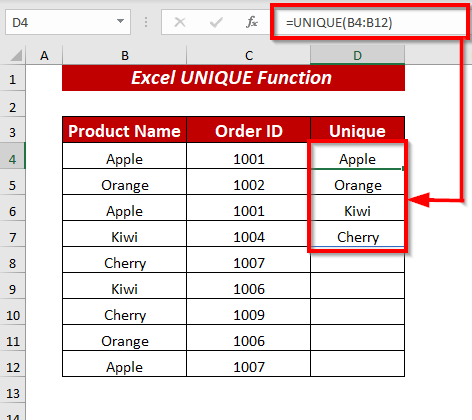
Maca deui: Excel VBA pikeun Meunangkeun Niley Unik tina Kolom (4 Conto)
2. Ngagunakeun Fungsi UNIK pikeun Nilai Numerik
Upami anjeun gaduh nilai numerik anjeun ogé tiasa nganggo UNIK fungsi pikeun nimba nilai unik .
Di dieu, kuring hayang meunangkeun unik id pesenan tina ID Pesanan kolom.
⏩ Dina sél D4, ketik rumus ieu pikeun meunangkeun nilai unik .
=UNIQUE(C4:C12) 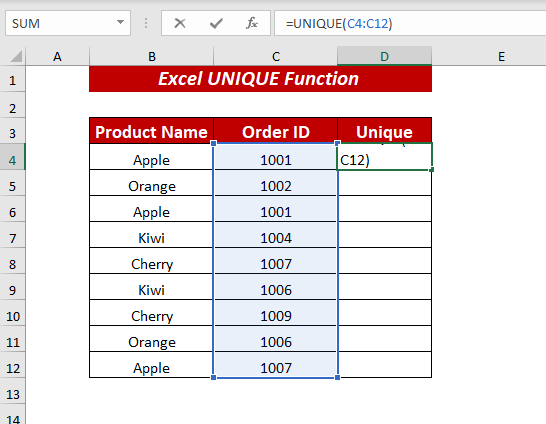
Di dieu, dina fungsi UNIK , kuring milih rentang sél C4:C12 salaku array .
Ayeuna, pencét ENTER , sarta fungsi UNIK bakal mulangkeun daptar nilai unik tina rentang nu dipilih.
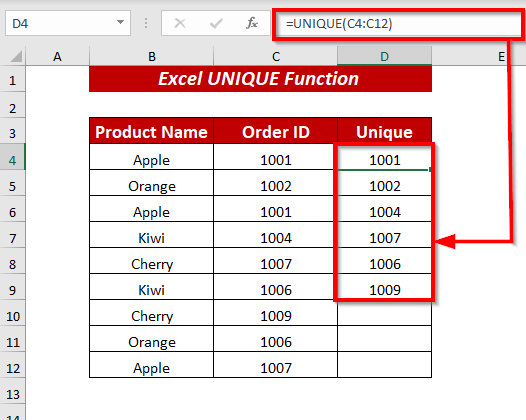
Baca deui: VBA Pikeun Meunangkeun Niley Unik tina Kolom kana Array dina Excel (3 Kriteria)
3. Nganggo Fungsi Excel UNIQUE pikeun Milarian Baris Unik Kajadian Ngan Sakali
Upami Anjeun hoyong meunangkeun nilai unik nu ngan lumangsung sakali dina daptar atawa dina rentang, Anjeun tiasa nganggo fungsi UNIK .
Hayu atuh ngamimitian prosedurna,
⏩ Dina sél D4, ketik rumus di handap ieu pikeun meunangkeun unik nilai.
=UNIQUE(B4:C12,,TRUE) 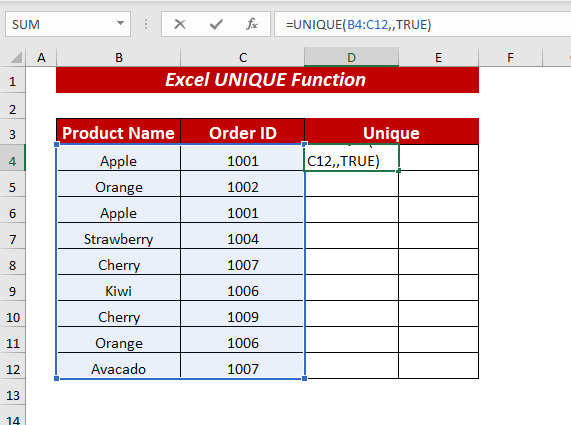
Di dieu, dina fungsi UNIK , kuring milih rentang sél B4:C12 salaku array , tetep by_col argumen SALAH, atawa dileungitkeun sabab susunan data Kuring maké diatur dina barisan. Teras dipilih BENER sakumaha exactly_once .
Ayeuna, pencét ENTER , sarta fungsi UNIK bakal mulangkeun daptar unik nilai nu lumangsung ngan sakali ti rentang nu dipilih.
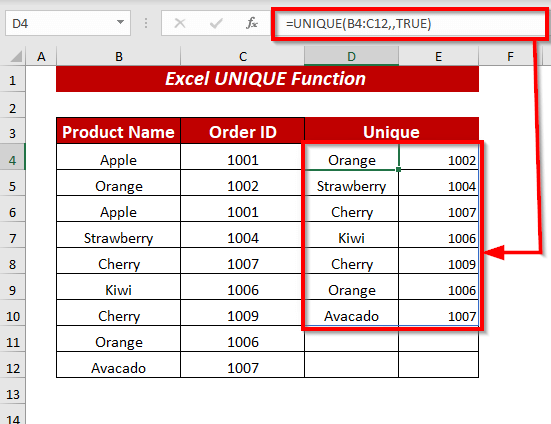
4. Niley Unik dina Baris
Upami anjeun hoyong nimba nilai unik tina hiji baris, anjeun tiasa nganggo fungsi UNIK .
Pikeunngamimitian prosedur,
⏩Dina sél C6, ketik rumus ieu pikeun meunangkeun nilai unik .
=UNIQUE(C3:K3, TRUE) 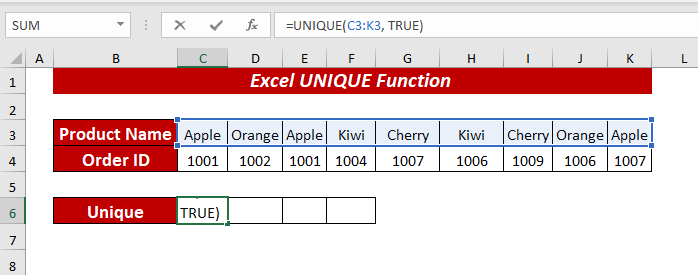
Di dieu, dina fungsi UNIK , kuring milih rentang sél C3:K3 salaku array , dipilih BENER salaku by_col .
Ayeuna, pencét ENTER , sarta fungsi UNIK bakal mulangkeun unik niléy ti baris.
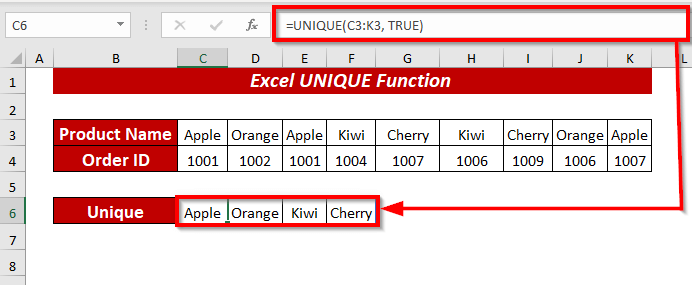
5. Ngagunakeun Excel UNIQUE Function pikeun manggihan Unique Kolom
Anjeun oge bisa meunangkeun unik kolom ku ngagunakeun fungsi UNIK .
Pikeun ngamimitian prosedur,
⏩ Dina sél C7, ketik rumus ieu pikeun meunangkeun unik kolom.
=UNIQUE(C3:K4, TRUE,TRUE) 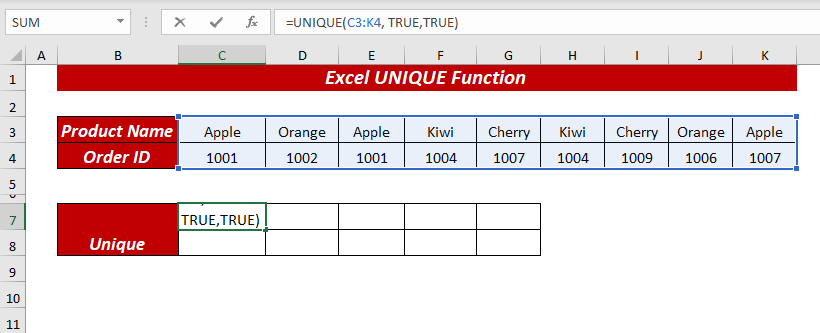
Di dieu, dina fungsi UNIK , kuring milih rentang sél C3:K4 salaku array , dipilih BENER salaku by_col , teras dipilih BENER sakumaha exactly_once .
Ayeuna, pencét ENTER , sareng Fungsi UNIK bakal mulangkeun kolom unik .
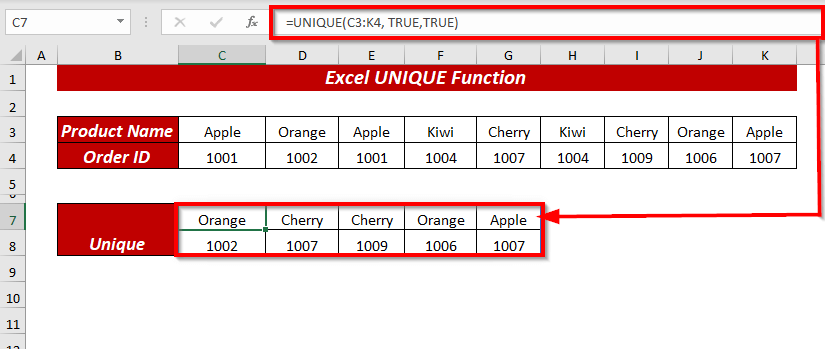
6. Unik Niley Kajadian Ngan Sakali
Upami anjeun hoyong ékstrak nilai unik tina daptar anjeun ogé tiasa nganggo fungsi UNIK .
⏩ Dina sél D4, ketik rumus ieu pikeun meunangkeun nilai unik tina daptar.
=UNIQUE(B4:B12,,TRUE) 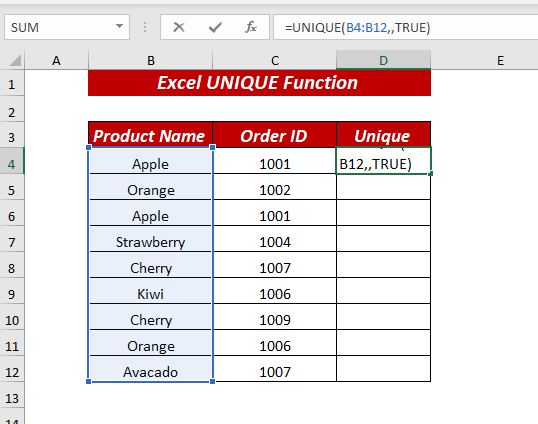
Di dieu, dina fungsi UNIK , kuring milih rentang sél B4:B12 salaku array , tetep by_col argumen SALAH, atawa dileungitkeun sabab susunan data anu kuring anggo disusun dina barisan. Teras dipilih BENER sakumaha exactly_once .
Ayeuna, pencét ENTER , sarta fungsi UNIK bakal mulangkeun daptar unik niléy nu lumangsung ngan sakali ti rentang nu dipilih.
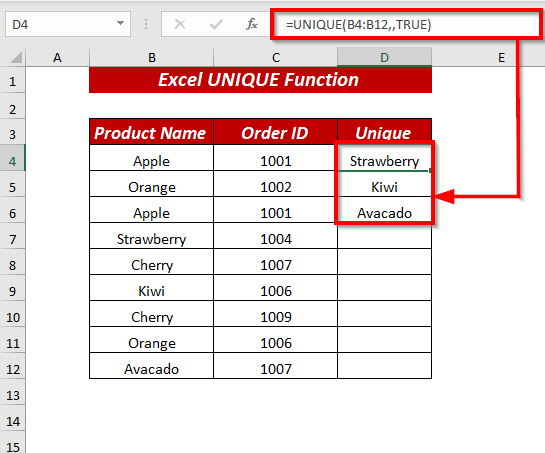
7. Teangan Niléy Béda Nu Kajadian Leuwih ti Sakali
Ku ngagunakeun fungsi UNIQUE sareng fungsi FILTER jeung fungsi COUNTIF , anjeun bisa meunangkeun nilai unik nu béda. hartina nilai nu lumangsung leuwih ti sakali.
Hayu atuh mintonkeun prosésna,
⏩ Dina sél D4, ketik rumus ieu pikeun meunangkeun unik niléy tina daptar.
=UNIQUE(FILTER(B4:B12, COUNTIF(B4:B12, B4:B12)>1)) 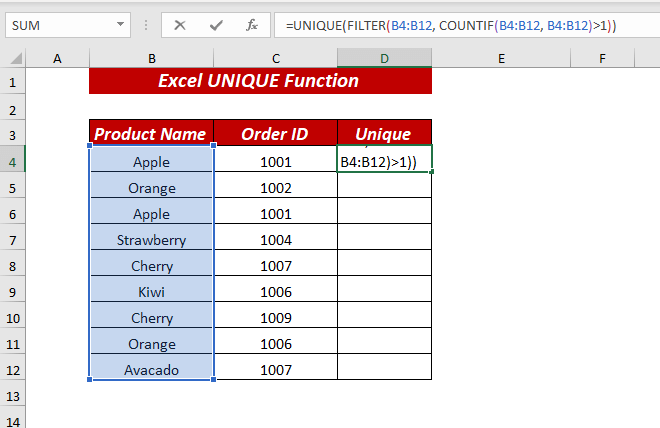
Di dieu, dina fungsi UNIK , kuring dipaké FILTER(B4:B12, COUNTIF(B4:B12, B4:B12)>1) sakumaha array .
Dina FILTER fungsina, kuring milih rentang B4:B12 salaku array sarta dipaké COUNTIF(B4:B12, B4:B12)>1 sakumaha kaasup .
Dina fungsi COUNTIF , kuring milih rentang B4:B12 salaku rentang oge salaku kriteria dipilih B4:B12 tuluy dipake >1 .
Ayeuna, fungsi COUNTIF bakal meunang cacah tina nilai-nilai anu lumangsung leuwih ti sakali ka nilai FILTER . Tungtungna, fungsi UNIQUE bakal mulangkeun nilai unik anu lumangsung leuwih ti sakali.
Pencét ENTER jeung UNIQUE fungsibakal mulangkeun nilai unik anu lumangsung leuwih ti sakali.
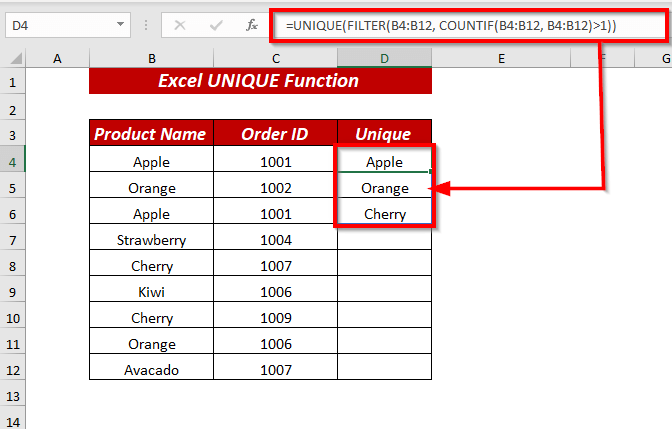
8. Ngagunakeun Fungsi Unik Excel pikeun Ngitung Nilai Unik
Anjeun oge bisa ngitung nilai unik ku ngagunakeun fungsi FILTER sareng fungsi ROWS.
⏩ Dina sél D4, ketik rumus ieu pikeun meunangkeun nilai unik tina daptar.
=ROWS(UNIQUE(FILTER(B4:B12,B4:B12""))) 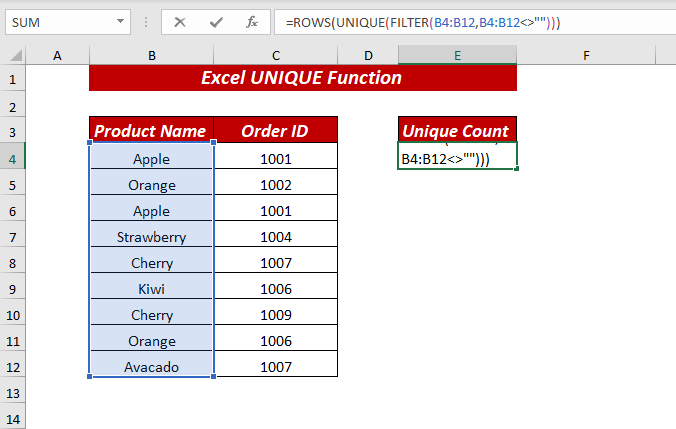
Di dieu, dina fungsi ROWS , kuring ngagunakeun UNIQUE(FILTER(B4:B12,B4:B12””)) sakumaha array .
Dina fungsi UNIK , kuring ngagunakeun FILTER(B4:B12,B4:B12”) sakumaha array .
Dina fungsi FILTER , kuring milih rentang B4:B12 salaku array oge salaku kaasup dipilih B4:B12”” pikeun nyaring niléy, teu sarua kosong .
Ayeuna, fungsi UNIK bakal mulangkeun nilai unik tina nilai nu disaring harita. fungsi ROW bakal mulangkeun jumlah baris nilai unik.
Pencét ENTER , sarta anjeun bakal meunang itungan nilai unik.

10. Niley Unik Ti Sababaraha Kolom
Upami anjeun hoyong, anjeun tiasa nimba nilai unik tina sababaraha kolom ogé, ngan nganggo fungsi UNIK .
⏩ Dina sél F4, ketik rumus ieu pikeun meunangkeun nilai unik tina sababaraha kolom.
=UNIQUE(B4:D12) 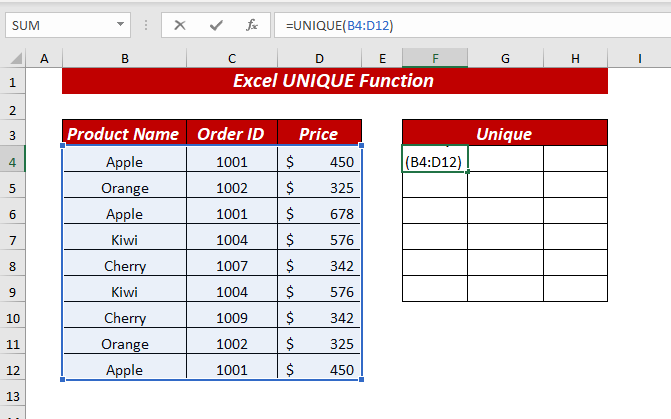
Di dieu, dina fungsi UNIK , kuring milih rentang sél B4:D12 salaku array .
Ayeuna, pencét ENTER , sarta fungsi UNIK bakal mulangkeun rentang nilai unik tina sababaraha kolom.
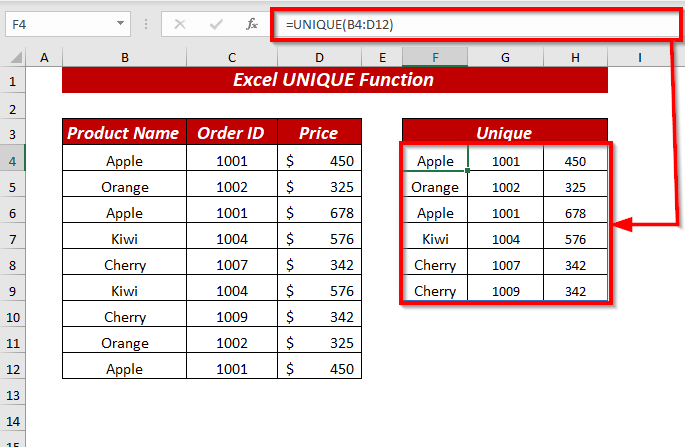
10. Asihan Nilai Unik dina Urutan Abjad
Anjeun oge bisa make fungsi SORT bareng jeung fungsi UNIK nyortir unik nilai dumasar abjad.
⏩ Dina sél F4, ketik rumus ieu pikeun meunangkeun unik nilai tina sababaraha kolom.
=SORT(UNIQUE(B4:D12)) 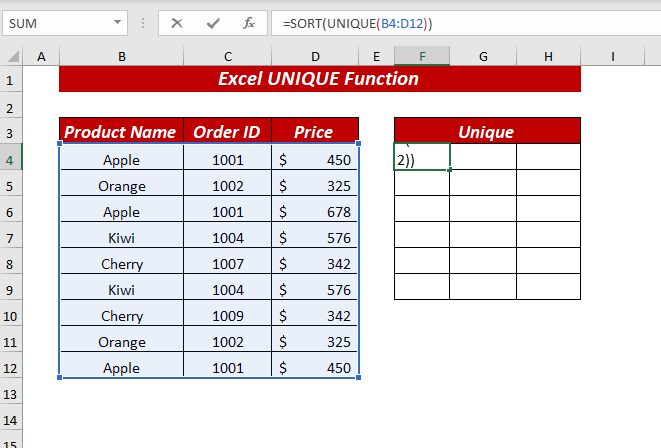
Di dieu, dina fungsi UNIK , Kuring milih rentang sél B4:D12 salaku array . Lajeng ngalirkeun nilai unik kana fungsi SORT pikeun nyortir unik nilai abjad.
Ayeuna, pencét ENTER , sarta anjeun bakal meunang nilai unik nu diurutkeun tina sababaraha kolom.
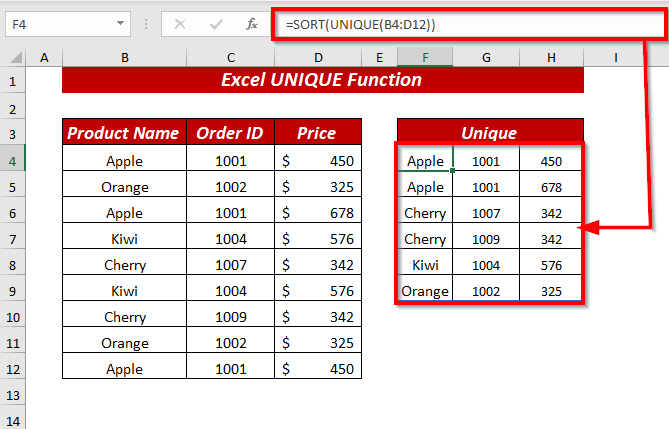
11. Ajén Unik tina Sababaraha Kolom jeung Concatenate kana Hiji Sél
Anjeun tiasa ékstrak nilai unik tina sababaraha kolom ogé anjeun tiasa ngahijikeun nilai-nilai éta kana hiji sél bari nganggo fungsi UNIK .
⏩ Dina sél F4, ketik rumus ieu pikeun meunangkeun nilai unik tina sababaraha kolom.
=UNIQUE(B4:B12& ","&C4:C12) 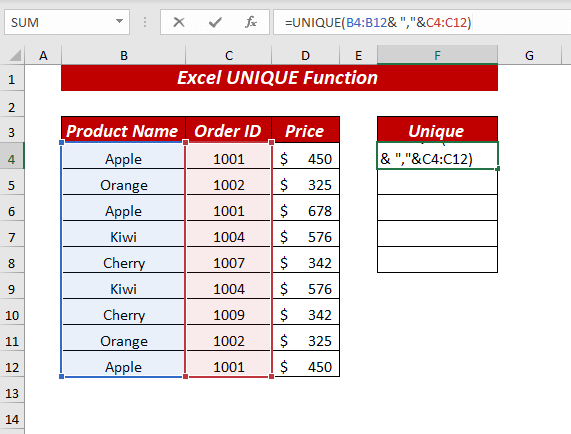
Di dieu, dina fungsi UNIK , kuring milih duanana rentang sél B4:B12& ","&C4:C12 salaku array . Ayeuna fungsi UNIK bakal nimba nilai unik tina dua kolom kolom teras bakal ngahijikeunnilai unik tina duanana kolom kalawan (,)
Ayeuna, pencét ENTER , sarta anjeun bakal meunang nilai concatenate kana hiji sél.
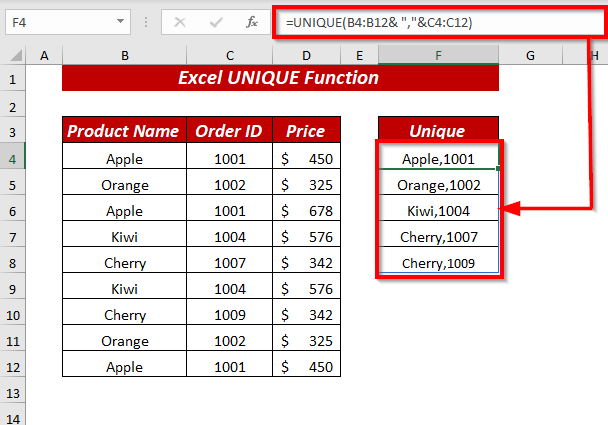
12. Daptar Ajén Unik Gumantung kana Kritéria
Anjeun bisa meunangkeun daptar unik ajén dumasar kana kritéria bari ngagunakeun fungsi UNIK sareng jeung fungsi FILTER .
Di dieu, kuring hayang meunangkeun nilai unik dumasar kana kriteria dimana Harga nyaeta leuwih gede ti 400 .
⏩ Dina sél G4, ketik rumus ieu pikeun meunangkeun unik niléy dumasar kana kritéria.
=UNIQUE(FILTER(B4:B12,D4:D12>F4)) 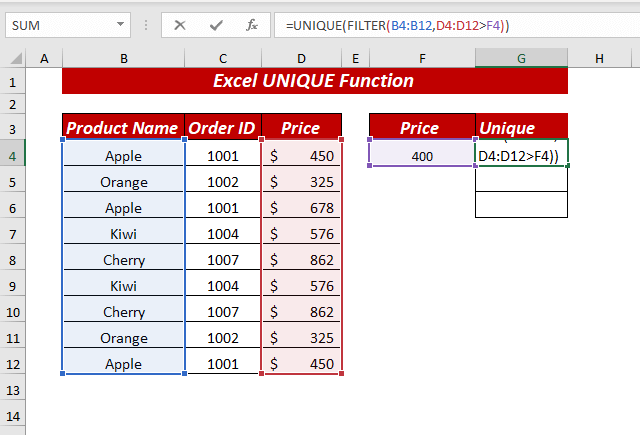
Di dieu, Dina UNIK fungsina mah FILTER(B4:B12,D4:D12>F4) sakumaha array .
Dina fungsi FILTER , kuring milih rentang B4:B12 salaku array oge salaku kaasup dipilih D4:D12>F4 pikeun nyaring nilai, leuwih gede ti sél nu dipilih F4 .
Ayeuna, fungsi UNIK bakal mulangkeun nilai unik tina nilai nu disaring.
Fi Satuluyna, pencét ENTER , sarta anjeun bakal meunang nilai unik dumasar kana kriteria anjeun dibikeun.
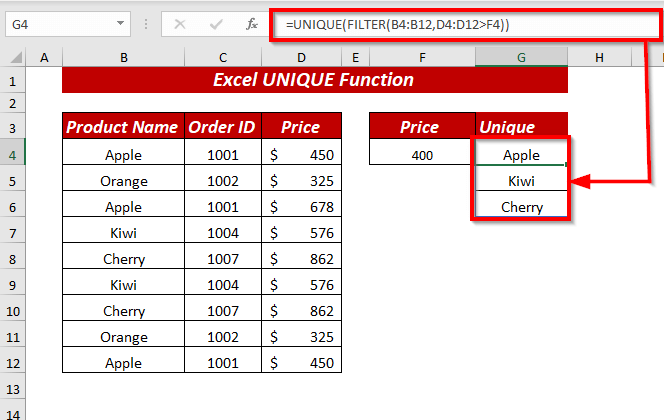
13. Filter Nilai Unik Dumasar kana Multiple Kriteria
Anjeun oge tiasa nimba daptar nilai unik dumasar kana sababaraha kriteria bari nganggo fungsi UNIK sareng fungsi FILTER .
Di dieu, abdi hoyong nampi nilai unik dumasar kana kriteria dimana Harga langkung ti 400 sareng Produk namina Apple .
⏩ Dina sél H4, ketik rumus ieu di handap pikeun meunangkeun nilai unik dumasar kana sababaraha kriteria.
=UNIQUE(FILTER(C4:C12, (D4:D12>F4)* (B4:B12=G4))) 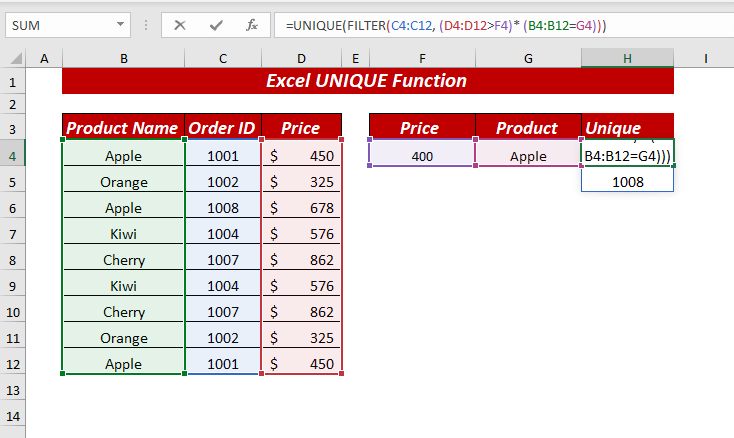
Di dieu, Dina fungsi UNIK , kuring nganggo FILTER(C4:C12, (D4:D12>F4)* (B4:B12=G4)) salaku array .
Dina fungsi FILTER , kuring milih rentang C4:C12 salaku array jeung dipaké (D4:D12>F4)* (B4:B12=G4) sakumaha kaasup dimana kuring ngagunakeun dua kriteria hiji keur Harga sareng sejen keur Produk ngaran.
Ayeuna, fungsi UNIK bakal mulangkeun nilai unik tina nilai anu disaring.
Ahirna, pencét Asupkeun , sarta anjeun bakal meunang niléy unik dumasar kana sababaraha kritéria nu dipaké.
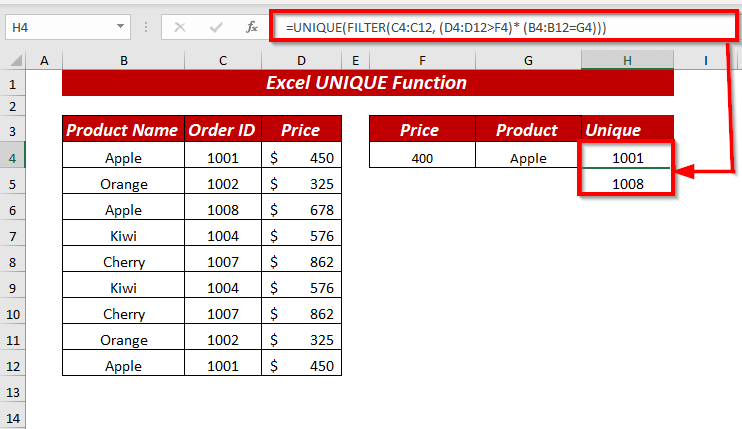
14. Nyaring Niléy Unik Dumasar kana Multiple OR Kriteria
Anjeun oge bisa make fungsi UNIQUE jeung FILTER pikeun nerapkeun sababaraha kriteria ATAU .
⏩ Dina sél H4, ketik kieu rumus ng pikeun meunangkeun nilai unik tina sababaraha OR kriteria.
=UNIQUE(FILTER(B5:B13, (C5:C13=F5) + (D5:D13=G5))) 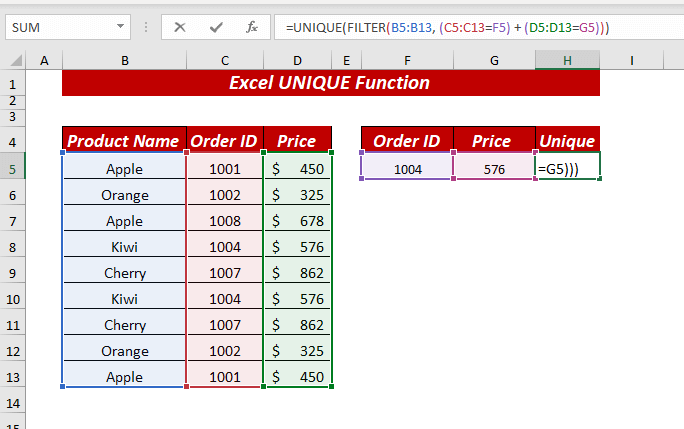
Di dieu, Dina fungsi UNIK , kuring nganggo FILTER(B5:B13, (C5:C13=F5) + (D5:D13=G5)) sakumaha array .
Dina fungsi FILTER , kuring milih rentang B5:B13 salaku array sarta dipaké (C5: C13 = F5) + (D5: D13 = G5) salaku kaasup dimana kuring dipaké dua kriteria. Lajeng ditambahkeun dua

